标签:系统 img 注意 特殊 打开方式 操作 生产力 桌面 图片
MAC系统之所以是一个强大的生产力工具,在于它天生有着人性化的设计。让我们的操作只需要键盘和触控板就能高效办公。对一些不常用的操作和需求也是也手到擒来。
输入法和编辑器类
aá ?π“‘“‘“‘?????˙???…??÷≥≤μ?∫√?≈Ω??£¢∞§??ao–≠`
点击状态栏上的【输入法】,点击【显示表情与符号】即可弹出丰富的表啊符号
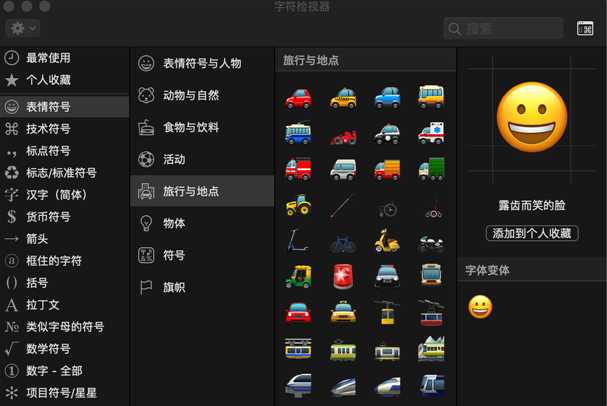
随便输入一些
??????????????????
有时候没有找到自己想要的需要点击右上角的齿轮,把自己想要的符号类型勾选上就行可以在列表里看到该分类了。
例如,加上技术类符号就可以打印〖??↑↓←→?????〗等常用的键盘上的控制类符号
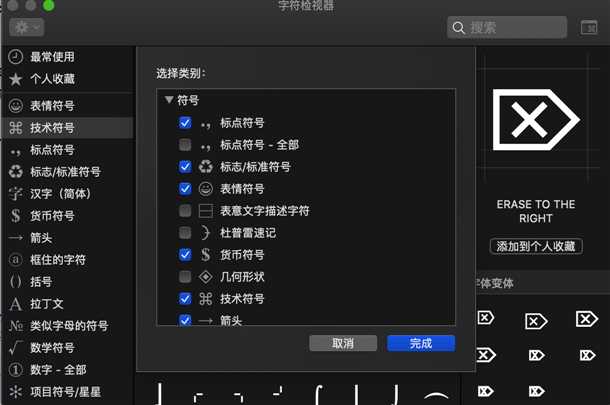
^_^
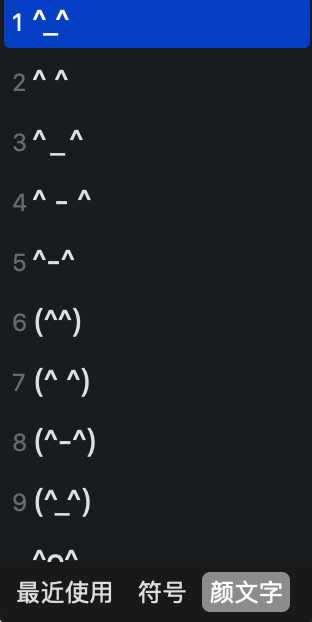
有些会和markdown冲突,例如control+B 在markdown里是加粗快捷键。对于一些精细的选中和定位光标的操作,不用在触控板上滑即可快捷操作。对于台式机更是草鸡友好了。
| 快捷键 | 功能 |
|---|---|
| control + shift + space | 打开手写输入,只需要在触控板上划动手指就可以写了。对不会拼音的老爸老妈非常友好。注意,输入后的文字待选项在顶部排列,右上角是回退键,直接触控顶部即可选择。 |
| control + a | 光标回到编辑的 行首 |
| control + n | 光标跳转到行尾 |
| control + f | 光标前进一个字符 |
| control + b | 光标后退一个字符 |
| option + ← | 光标跳到上一个字符前面 |
| option + → | 光标跳到下一个字符前面 |
| shift + option + ← | 从当前光标处向左选字,按→撤回选中 |
| shift + option + → | 从当前光标处向右选字,按←撤回选中 |
| control + ← | 切换到上一个桌面 |
| control + → | 切换到下一个桌面 |
标签:系统 img 注意 特殊 打开方式 操作 生产力 桌面 图片
原文地址:https://www.cnblogs.com/wjw-blog/p/13278088.html